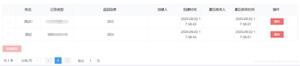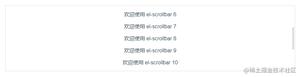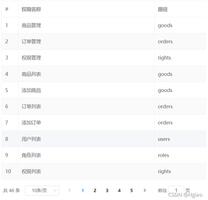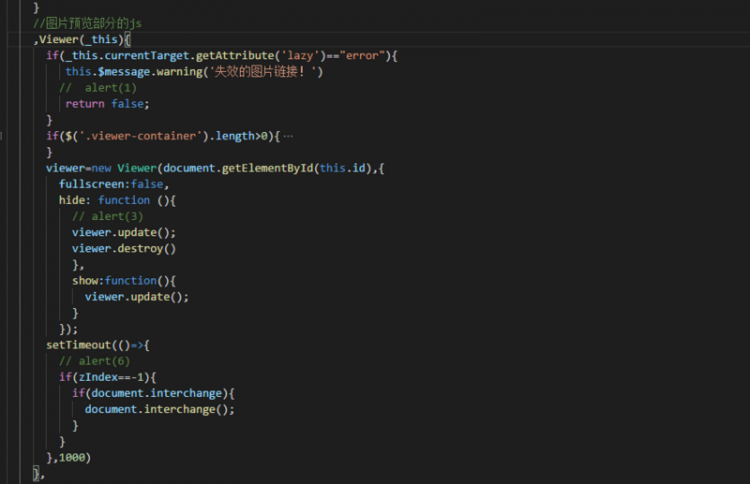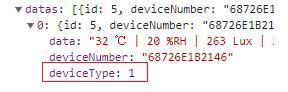循序渐进VUE+Element 前端应用开发(5)--- 表格列表页面的查询,列表展示和字段转义处理

在我们做应用系统的时候,往往都会涉及图表的展示,综合的图表展示能够给客户带来视觉的享受和数据直观体验,同时也是增强客户认同感的举措之一。基于图表的处理,我们一般往往都是利用对应第三方的图表组件,然后在这个基础上为它的数据模型提供符合要求的图表数据即可,VUE+Element 前端应用也不例外,我们这里使用了基于vue-echarts组件模块来处理各种图表vue-echarts是对echarts图表组件的封装。
1、图表组件的安装使用
老幺小说网 www.laoyao.org
首先使用npm 安装vue-echarts组件。
git地址:https://github.com/ecomfe/vue-echarts
NPM安装命令
npm install echarts vue-echarts
然后在对应模块页面里面引入对应的组件对象,如下代码所示。
<script>import ECharts from 'vue-echarts' // 主图表对象
import 'echarts/lib/chart/line' // 曲线图表
import 'echarts/lib/chart/bar' // 柱状图
import 'echarts/lib/chart/pie' // 饼状图
import 'echarts/lib/component/tooltip' // 提示信息
接着在Vue组件里面对象中加入对象即可。
export default { components: {
'v-chart': ECharts
},
如果是全局注册使用,那么可以在main.js里面进行加载
// 注册组件后即可使用Vue.component('v-chart', VueECharts)
我们来看看图表展示的效果图
柱状图效果
饼状图
曲线图
其他类型,极坐标和散点图形
或者曲线和柱状图组合的图形
更多的案例可以参考官网的展示介绍:https://echarts.apache.org/examples/zh/index.html
2、各种图表的展示处理
对于我们需要的各种常规的柱状图、饼状图、折线图(曲线图)等,我下来介绍几个案例代码,其他的一般我们根据官方案例提供的data数据模型,构造对应的数据即可生成,就不再一一赘述。
另外,我们也可以参考Vue-echarts封装的处理demo:https://github.com/ecomfe/vue-echarts/tree/master/src/demo
对于柱状图,效果如下
在Vue模块页面的Template 里面,我们定义界面代码如下即可。
<v-chartref="simplebar"
:options="simplebar"
autoresize
/>
然后在data里面为它准备好数据即可,如下代码所示。
data() { return {
simplebar: {
title: { text: '柱形图Demo' },
tooltip: {},
xAxis: {
data: ['衬衫', '羊毛衫', '雪纺衫', '裤子', '高跟鞋', '袜子']
},
yAxis: {},
series: [{
name: '销量',
type: 'bar',
data: [5, 20, 36, 10, 10, 20]
}]
}
}
}
当然我们也可以把这些构造对应数据的逻辑放在单独的JS文件里面,然后导入即可。
例如对于饼图,它的界面效果如下所示。
它的vue视图下,Template里面的代码如下所示。
<v-chartref="pie"
:options="pie"
autoresize />
一般对于图表的数据,由于处理代码可能不少,建议是独立放在一个JS文件里面,然后我们通过import导入即可使用。
然后在data里面引入对应的对象即可,如下所示。
<script>import ECharts from 'vue-echarts' // 主图表对象
import 'echarts/lib/chart/line' // 曲线图表
import 'echarts/lib/chart/bar' // 柱状图
import 'echarts/lib/chart/pie' // 饼状图
import 'echarts/lib/component/tooltip' // 提示信息
// 导入报表数据
import getBar from './chartdata/bar'
import pie from './chartdata/pie'
import scatter from './chartdata/scatter'
import lineChart from './chartdata/lineChart'
import incomePay from './chartdata/incomePay'
export default {
components: {
'v-chart': ECharts
},
return {
pie,
scatter,,
lineChart,
incomePay,
simplebar: {
title: { text: '柱形图Demo' },
tooltip: {},
xAxis: {
data: ['衬衫', '羊毛衫', '雪纺衫', '裤子', '高跟鞋', '袜子']
},
yAxis: {},
series: [{
name: '销量',
type: 'bar',
data: [5, 20, 36, 10, 10, 20]
}]
}
}
},
其中pie.js里面放置的是处理饼图数据的逻辑,如下代码所示。
export default { title: {
text: '饼图程序调用高亮示例',
x: 'center'
},
tooltip: {
trigger: 'item',
formatter: '{a} <br/>{b} : {c} ({d}%)'
},
legend: {
orient: 'vertical',
left: 'left',
data: ['直接访问', '邮件营销', '联盟广告', '视频广告', '搜索引擎']
},
series: [
{
name: '访问来源',
type: 'pie',
radius: '55%',
center: ['50%', '60%'],
data: [
{ value: 335, name: '直接访问' },
{ value: 310, name: '邮件营销' },
{ value: 234, name: '联盟广告' },
{ value: 135, name: '视频广告' },
{ value: 1548, name: '搜索引擎' }
],
itemStyle: {
emphasis: {
shadowBlur: 10,
shadowOffsetX: 0,
shadowColor: 'rgba(0, 0, 0, 0.5)'
}
}
}
]
}
在界面处理的时候,值得注意的时候,有时候Vue页面处理正常,但是图表就是没有出来,可能是因为高度或者宽度为0的原因,需要对对应的样式进行处理设置,以便能够正常显示出来。
如下是我 对图表的设置的样式处理,使得图表在一个卡片的位置能够显示正常。
<style scoped>.echarts { width: 100%; height: 400px;}
.el-row {
margin-bottom: 20px;
}
.el-col {
border-radius: 4px;
margin-bottom: 20px;
}
</style>
最后几个界面组合一起的效果如下所示。
以上就是基于vue-echarts处理各种图表展示,其中常规的引入组件很容易的,主要就是需要根据对应的图表案例,参考数据组成的规则,从而根据我们实际情况构建对应的数据,赋值给对应的模型变量即可。
列出以下前面几篇随笔的连接,供参考:
循序渐进VUE+Element 前端应用开发(1)--- 开发环境的准备工作
循序渐进VUE+Element 前端应用开发(2)--- Vuex中的API、Store和View的使用
循序渐进VUE+Element 前端应用开发(3)--- 动态菜单和路由的关联处理
循序渐进VUE+Element 前端应用开发(4)--- 获取后端数据及产品信息页面的处理
循序渐进VUE+Element 前端应用开发(5)--- 表格列表页面的查询,列表展示和字段转义处理
循序渐进VUE+Element 前端应用开发(6)--- 常规Element 界面组件的使用
循序渐进VUE+Element 前端应用开发(7)--- 介绍一些常规的JS处理函数
循序渐进VUE+Element 前端应用开发(8)--- 树列表组件的使用
循序渐进VUE+Element 前端应用开发(9)--- 界面语言国际化的处理
以上是 循序渐进VUE+Element 前端应用开发(5)--- 表格列表页面的查询,列表展示和字段转义处理 的全部内容, 来源链接: utcz.com/z/376045.html